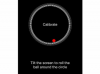携帯電話からメールアドレスにテキストメッセージを送信できます。
あなたが保持したいあなたの電話にテキストメッセージを持っているならば、それはあなたの携帯電話だけにとどまる必要はありません。 メールアドレスに送信して、保存のためにWord文書として保存することもできます。 電子メールアドレスにテキストメッセージを送信すると、より多くの費用がかかる可能性があり、メッセージが受信トレイに表示されるまでに時間がかかる場合があることに注意してください。 [送信]をクリックする前に、メッセージを送信する連絡先を再確認することも賢明です。
ステップ1
携帯電話で「連絡先」リストを開きます。 新しい連絡先を入力し、テキストメッセージの送信先の電子メールアドレスをリストします。 間違った連絡先にメッセージを送信しないように、簡単に識別できる名前を付けてください。 [OK]をクリックして、住所が連絡先に表示されているかどうかを確認します。
今日のビデオ
ステップ2
受信トレイでテキストメッセージを開きます。 メッセージの「オプション」を開き、「転送」を選択します。 手順1で作成した連絡先を選択し、[送信]をクリックします。
ステップ3
メールの受信トレイを確認してください。 メッセージがすぐに届かない場合がありますが、数時間経ってもメッセージが届かない場合は、もう一度送信してみてください。 携帯電話プロバイダーによっては、メッセージが添付ファイルまたは電子メール内のテキストとして配信される場合があります。
ステップ4
テキストメッセージの添付ファイルをダウンロードし、ダウンロードポップアップが表示されたら[保存]をクリックします。 ファイルの名前を作成し、.docや.txtなどのテキストファイルとして保存します。 メッセージが電子メールでのみテキストとして送信された場合は、テキストをコピーして、メモ帳やWordなどのテキストエディタに貼り付けます。 [ファイル]、[名前を付けて保存]の順にクリックします。 「保存」ポップアップが表示されたら、ファイルに名前を付けます。 「保存」を押します。 これで、テキストメッセージが携帯電話、電子メールの受信トレイに保存され、ドキュメントとしてコンピュータに保存されます。
必要なもの
携帯電話
テキストエディタプログラム
ヒント
数時間経ってもメールにテキストが届かない場合は、メッセージを再送信する前に、連絡先のメールアドレスを再確認してください。
警告
特に同僚や雇用主が連絡先リストに含まれている場合は、露骨な内容や不適切な内容を含むテキストメッセージを送信する場合は注意が必要です。
友人の電話からテキストメッセージを送信する場合は、最初に友人に許可を求めてください。